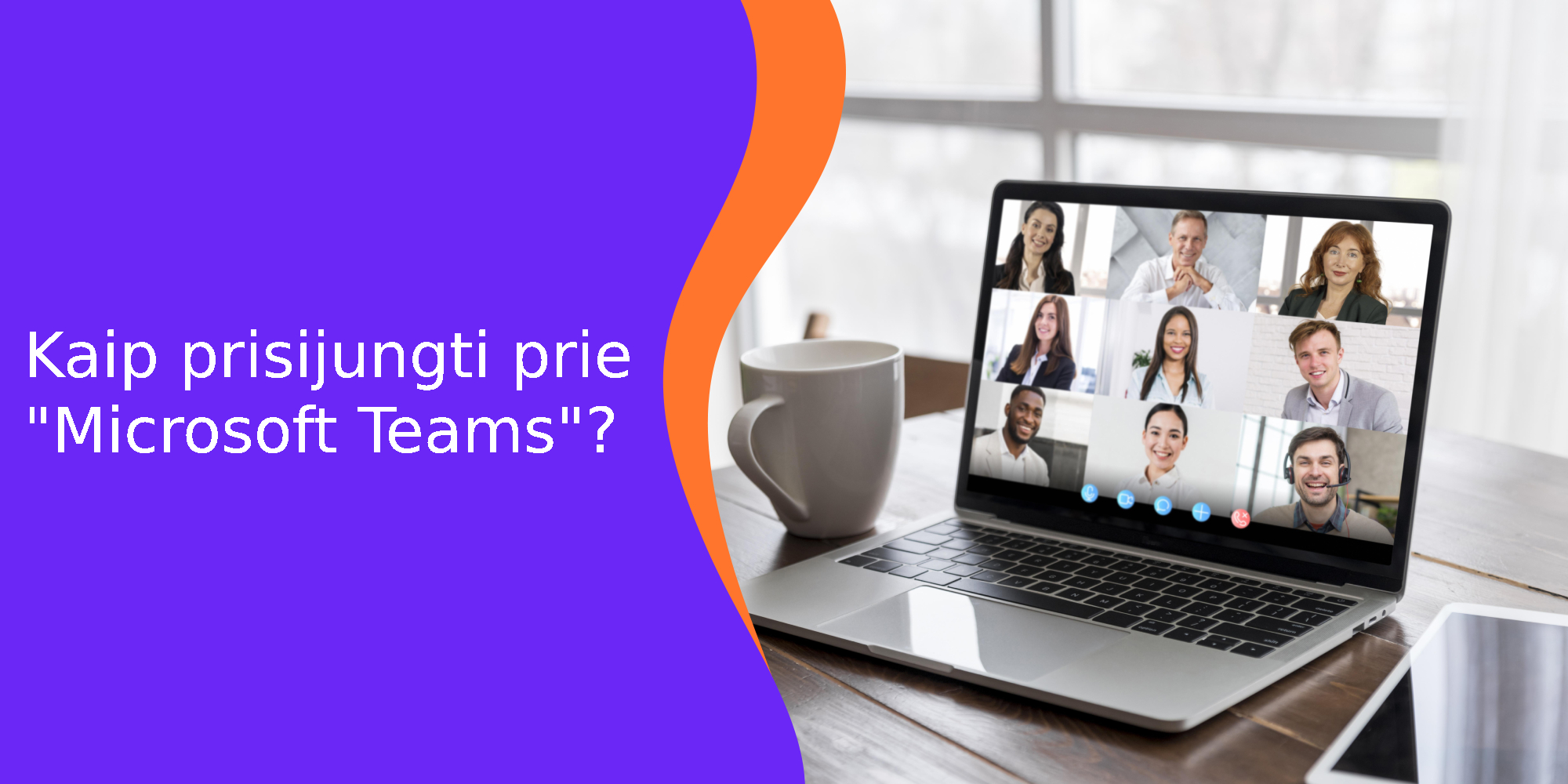Mokiniams, kurie mokosi nuotoliniu būdu naudojant “Microsoft Teams”, reikėtų žinoti, kaip naudotis šia platforma, kad galėtų prisijungti prie pamokų, bendrauti su mokytojais. Jeigu naudojates Zoom (spausti čia) ar Google classroom (spausti čia). Štai žingsniai, kaip tai padaryti:
 1. Prisijungimas prie “Microsoft Teams”:
1. Prisijungimas prie “Microsoft Teams”:
Norint prisijungti prie “Microsoft Teams” reikia turėti prisijungimo paskyrą, kuri gali būti suteikta jūsų mokyklos, darbdavio ar kitos organizacijos. Štai žingsniai, kaip prisijungti:
- Atidarykite Naršyklę:
- Atsidarykite interneto naršyklę, tokią kaip “Google Chrome”, “Mozilla Firefox”, “Microsoft Edge” arba “Safari”.
- Eikite į “Microsoft Teams” Prisijungimo Puslapį:
- Naršyklės adreso juostoje įveskite “https://teams.microsoft.com“, tada paspauskite “Enter” arba “Įvesti”. Tai atidarys “Microsoft Teams” prisijungimo internetinį tinklapį.
- Įveskite Prisijungimo Duomenis:
- Jūs turėtumėte turėti prisijungimo duomenis, kurie dažniausiai yra jūsų el. pašto adresas ir slaptažodis. Įveskite juos atitinkamose laukeliuose. Jei naudojate mokyklos ar darbo paskyrą, gali būti, kad reikės ir organizacinio prisijungimo vardo.
- Pasirinkite “Prisijungti” arba “Enter”:
- Po prisijungimo duomenų įvedimo paspauskite “Prisijungti” arba “Enter”, kad prisijungtumėte prie “Microsoft Teams”.
- Pasirinkite Paskyrą, Jei Reikia:
- Jei turite kelias paskyras (pvz., asmeninę ir darbinę), pasirinkite tinkamą paskyrą iš sąrašo. Jei turite tik vieną paskyrą, tai gali būti atlikta automatiškai.
- Naudojimasis “Microsoft Teams”:
- Po sėkmingo prisijungimo jūs turėtumėte patekti į “Microsoft Teams” pagrindinį skydelį, kur galėsite matyti savo grupes, pamokas ir kitus funkcionalumus. Iš ten galėsite dalyvauti virtualiose pamokose, bendrauti su bendramoksliais ir mokytojais, ir naudotis kitomis platformos funkcijomis.
Pamiršus slaptažodį ar turint kitų prisijungimo problemų, turėtumėte kreiptis į savo mokyklą, darbdavį arba organizacijos IT administraciją, kad jie galėtų jums padėti atkurti prieigą prie “Microsoft Teams”.
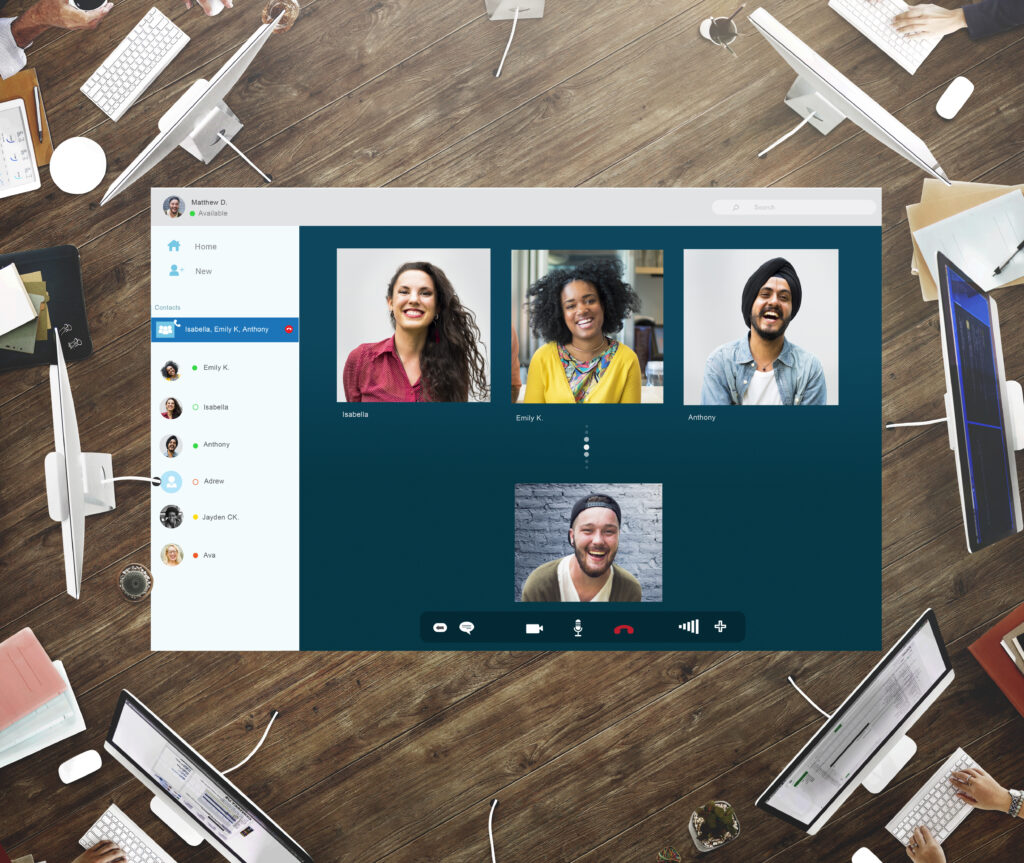
Group Friends Video Chat Connection Concept
2. Instaliuokite “Microsoft Teams” programėlę (neprivaloma):
Taip, “Microsoft Teams” gali būti naudojama ne tik per naršyklę, bet ir per išmaniojo telefono programėlę. Čia yra žingsniai, kaip instaliuoti “Microsoft Teams” programėlę:
Kompiuterio (Windows/Mac) Instaliavimas:
- Atidarykite interneto naršyklę ir eikite į “Microsoft Teams” prisijungimo puslapį: https://teams.microsoft.com.
- Prisijunkite prie savo paskyros, kaip aprašyta ankstesniame atsakyme.
- Po sėkmingo prisijungimo, pasirinkite savo profilio paveikslėlį (dažnai yra viršutiniame dešiniajame kampe) ir iššokančiame meniu pasirinkite “Instaliuoti “Teams”” arba panašią opciją.
- Atsisiųskite ir įdiekite programėlę pagal jūsų operacinės sistemos reikalavimus (Windows arba Mac).
- Baigus diegimą, atidarykite “Microsoft Teams” programėlę, prisijunkite su savo prisijungimo duomenimis ir naudokitės ja.
Išmaniojo Telefono (iOS/Android) Instaliavimas:
- Eikite į savo išmaniojo telefono aplikacijų parduotuvę (App Store iOS įrenginiams ar Google Play Android įrenginiams).
- Ieškokite “Microsoft Teams” aplikacijos.
- Pasirinkite “Microsoft Teams” iš sąrašo ir spustelėkite “Instaliuoti” arba “Atsisiųsti”.
- Kai atsisiuntimas ir diegimas bus baigti, atidarykite aplikaciją.
- Prisijunkite prie savo paskyros su savo prisijungimo duomenimis.
Programėlės naudojimas leis jums lengviau prisijungti prie virtualių pamokų, gauti pranešimus ir naudotis visomis “Microsoft Teams” funkcijomis tiesiogiai iš savo kompiuterio ar išmaniojo telefono ekrano. Tai patogu, jei turite reguliariai naudotis šia platforma.
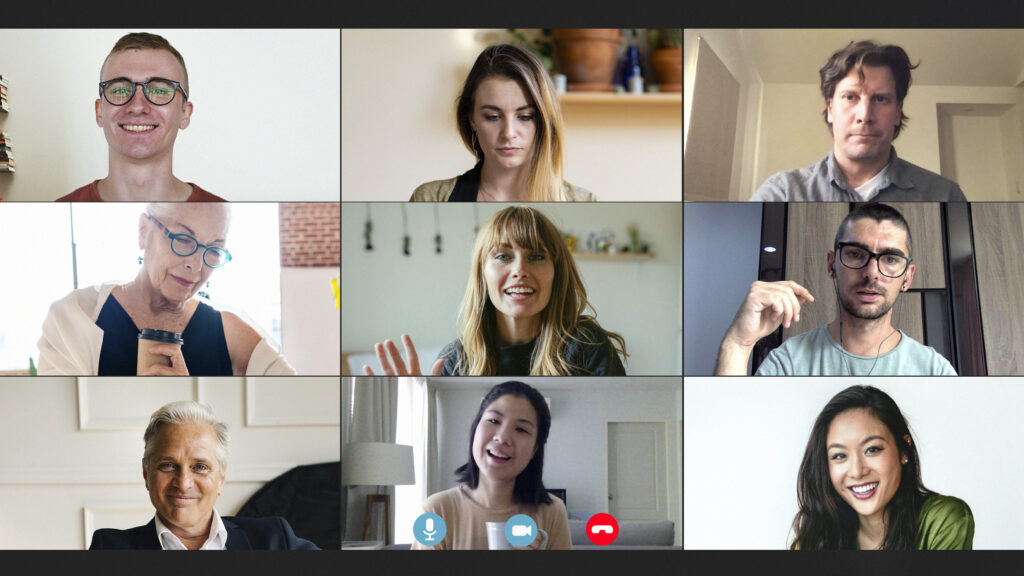
Colleagues having a video conference during the coronavirus pandemic
3. Prisijunkite prie Pamokų arba Grupių:
Prisijungti prie pamokų ar grupių “Microsoft Teams” platformoje galite po sėkmingo prisijungimo į savo paskyrą. Čia yra žingsniai, kaip tai padaryti:
- Prisijungimas prie “Microsoft Teams”:
- Kaip jau minėjome anksčiau, prisijunkite prie savo “Microsoft Teams” paskyros naudodami savo prisijungimo vardą (dažniausiai tai yra jūsų el. pašto adresas) ir slaptažodį.
- Pagrindinio “Microsoft Teams” Skydelio Navigacija:
- Po prisijungimo atsidarys pagrindinis “Microsoft Teams” skydelis. Jame pamatysite savo grupes, pamokas ir kitus susijusius skyrius. Tai gali būti pavadinta “Teams,” “Grupės,” “Klasės,” ar panašiai.
- Pasirinkite Pamoką ar Grupę:
- Iš sąrašo pasirinkite konkrečią pamoką ar grupę, prie kurios norite prisijungti. Tai gali būti jūsų klasės pavadinimas arba kita grupė, kurioje dalyvaujate.
- Pamokos ar Grupės Peržiūra:
- Po pasirinkimo pamatysite pamokos arba grupės skyrių. Čia galite rasti informaciją apie tai, ką turite daryti, atsisiųsti mokymo medžiagą, rašyti pranešimus ir pan.
- Prisijungimas prie Pamokos arba Virtualaus Pokalbio (jei toks yra):
- Jei mokytojas ar grupė organizuoja virtualią pamoką, paprastai pamatysite mygtuką arba nuorodą “Prisijungti prie pamokos” ar panašią opciją. Paspauskite ją, kad prisijungtumėte prie pamokos.
- Dalyvavimas Pamokoje:
- Kai prisijungsite prie pamokos, naudokitės pateiktais funkcionalumais, pvz., vaizdo ir garso skambučiu, pranešimų rašymu, dalinimusi ekranu ir kt. Būkite aktyvūs ir dalyvaukite pamokoje pagal mokytojo nurodymus.
- Uždavinių ir Medžiagos Peržiūra:
- Peržiūrėkite užduotis, mokymo medžiagą ir kitus turimus resursus, kuriais gali būti dalijamasi pamokoje.
- Komunikacija su Mokytoju ir Bendraklasiais:
- “Microsoft Teams” leidžia komunikuoti su mokytoju ir bendraklasiais per pranešimus, pokalbių kambarius ir kt. Bendraukite pagal poreikį.
Visi šie veiksmai priklauso nuo to, kaip jūsų mokytojas organizuoja pamokas ir kaip yra sukurta grupės struktūra “Microsoft Teams” platformoje. Būkite dėmesingi mokytojo nurodymams ir naudokites platformos funkcijomis, kad geriausiai išnaudotumėte nuotolinio mokymo patirtį.